ども、アンディです。
初心者必見!
ワードプレスで記事作成をして記事数が増えてくるとカテゴリーの追加が必須になってきます。
カテゴリーが子カテゴリーや孫カテゴリーに分類することによって訪問して下さる読者にとって非常に見やすいブログとなります。
例えば、映画というカテゴリーがあります。
しかし、映画だけだと映画の何の記事だかわかりません。
ファンタジー映画の記事なのか?SF映画の記事なのか?見たい記事がわかりませんよね。
記事数が増えていけばいくほど見たい記事がわからなくなるし、見にくいブログと判断されてしまい、再び訪問されなくなる恐れがでてきてしまうんですよね。
そこで、カテゴリーの階層化をすることによって読者が見やすくなるという事です。
見やすいブログとはいいブログなので再び訪問してくれるようになります。
というわけで、カテゴリーの追加方法と階層化の方法を書いていこうと思います。
ちなみに前回のワードプレス記事はこちら↓
【アフィリエイト】ブログ250記事達成!PV数は伸びているのか?収入は?
カテゴリー追加(階層化)方法
ダッシュボードを開く
まずはワードプレスにログインしてダッシュボードを開きます。
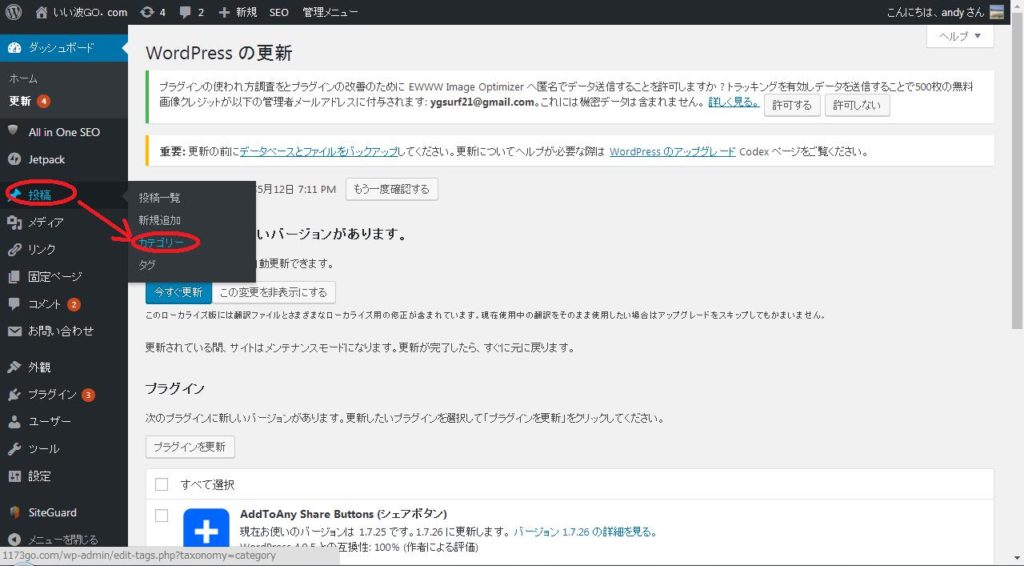
ダッシュボードを開いたら、赤い丸が囲ってある「投稿」から「カテゴリー」をクリックします。
カテゴリーから入力
「カテゴリー」をクリックすると、カテゴリーの新規入力画面が出てきますので入力していきます。
では、「お花」という新しい親カテゴリーを作成してみます。
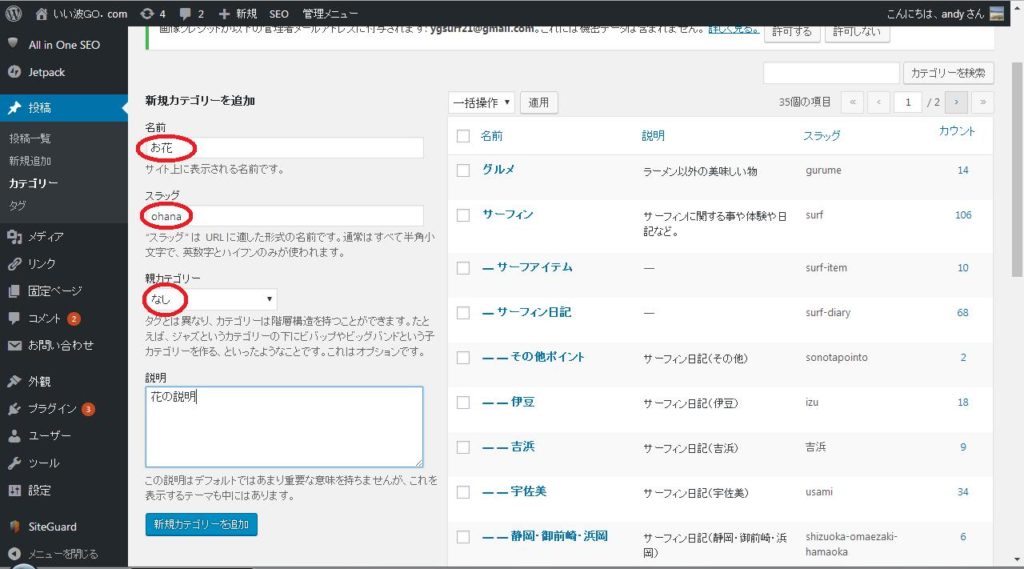
名前は追加したいカテゴリーの名前「お花」を入力。
スラッグはローマ字でそのまま入力してもいいですし、「flower」と英語で入力してもどちらでもOK。
そして、ここでは親カテゴリーを追加したいので「親カテゴリー」はなしのままにしておきます。
説明は適当に入力しておきましょう。ここではお花の説明と入力します。
これらを入力したら「新規カテゴリーを追加」をクリックすれば完了です。

カテゴリーの欄に「お花」と新しいカテゴリーが追加されましたね。
親カテゴリーを増やしていくにはこの方法でOKです。
階層化の方法
冒頭にも述べたように親カテゴリーの記事が増えてくると、階層化して読者に見やすいブログにすればアクセスアップにも繋がります。
では、階層化の方法を説明します。
基本的には新規の親カテゴリー追加と方法は同じです。
では、親カテゴリーの「映画」に「韓国映画」という子カテゴリーを設置していきます。
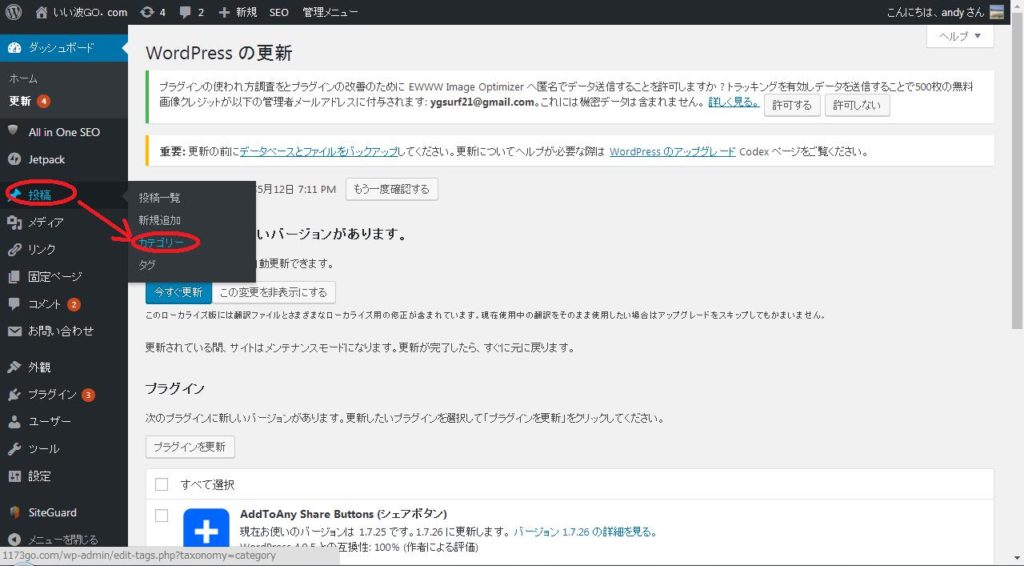
「投稿」から「カテゴリー」をクリックします。
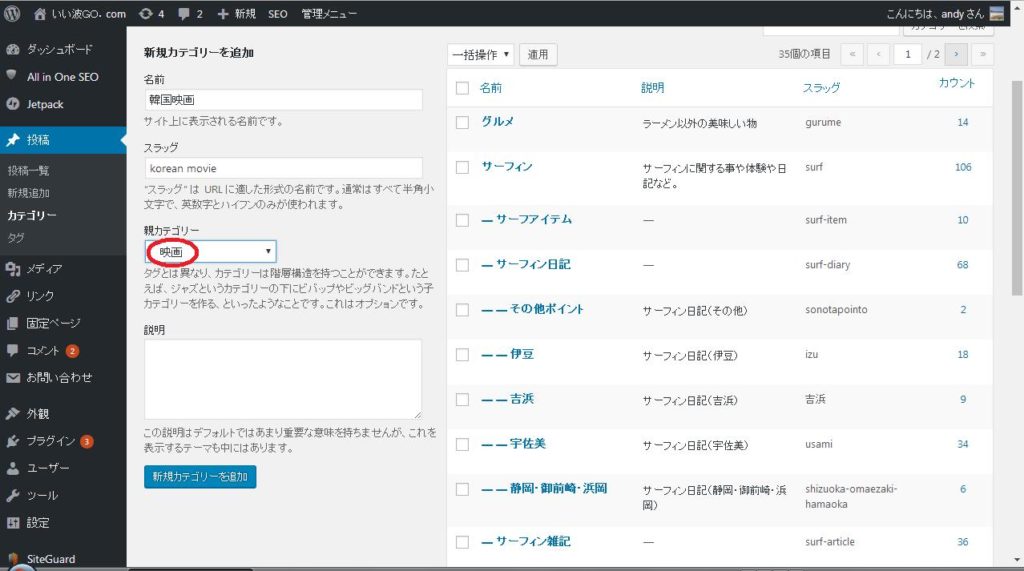
カテゴリー入力画面で設置したいカテゴリーの名前とスラッグを入力。
ここまでは親カテゴリーの新規追加と同じです。
そこで、この「韓国映画」というのは映画の子カテゴリーなので、上の赤丸の部分の「親カテゴリー」から「映画」を選択します。
そして、カテゴリーの新規追加をクリック。
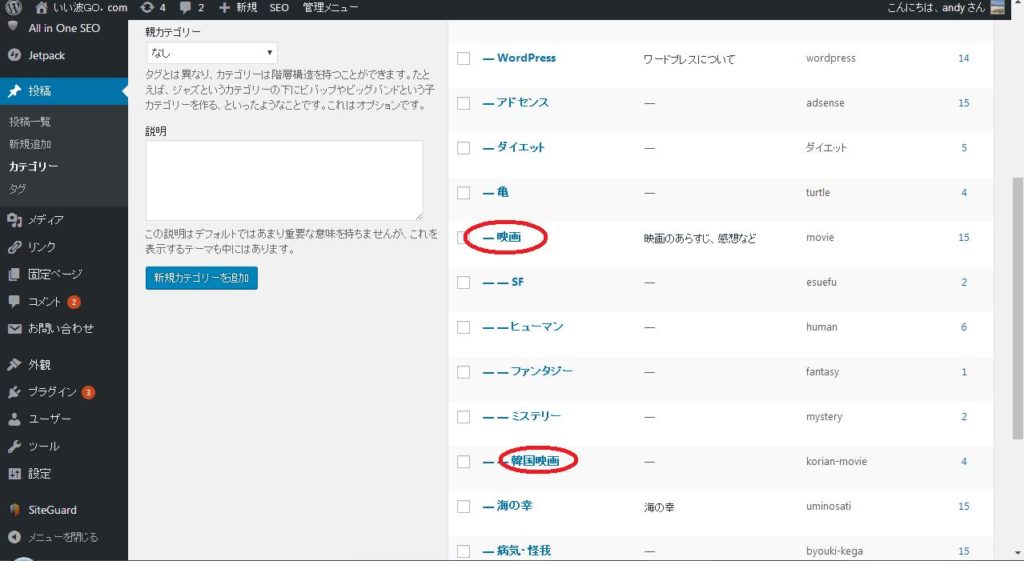
映画カテゴリーの子カテゴリーに「韓国映画」が追加されました。
この方法で階層化していきましょう。
まとめ
いかがでしょうか?
良質なブログにしていく為にはカテゴリーの階層化は必須ですね。
カテゴリーの階層化で読者にとって見やすいブログにしていくことでアクセスアップが見込めると思います。
ブログというものは読者にいかに見やすいブログを作るのかという事。
やはり読みたい記事がどこにあるのかわからなければ読まれる事もありませんからね。
どうせブログをやるのならいいブログにしたいですから。
早速試してみてはどうでしょうか。